Bagaimana cara mengatasi WiFi tidak ada internet? Apabila WiFi yang kamu pakai tidak bisa digunakan untuk terhubung ke internet, simak cara mengatasinya dalam artikel ini.
WiFi merupakan sebuah perangkat yang bisa bisa digunakan untuk terhubung ke internet tanpa menggunakan kabel. Dengan adanya WiFi, maka kamu bisa mengakses internet dengan mudah dan cepat.
Namun apakah kamu pernah mengalami WiFi tidak bisa digunakan untuk internetan? Masalah ini sering dialami oleh pengguna WiFi pada umumnya.
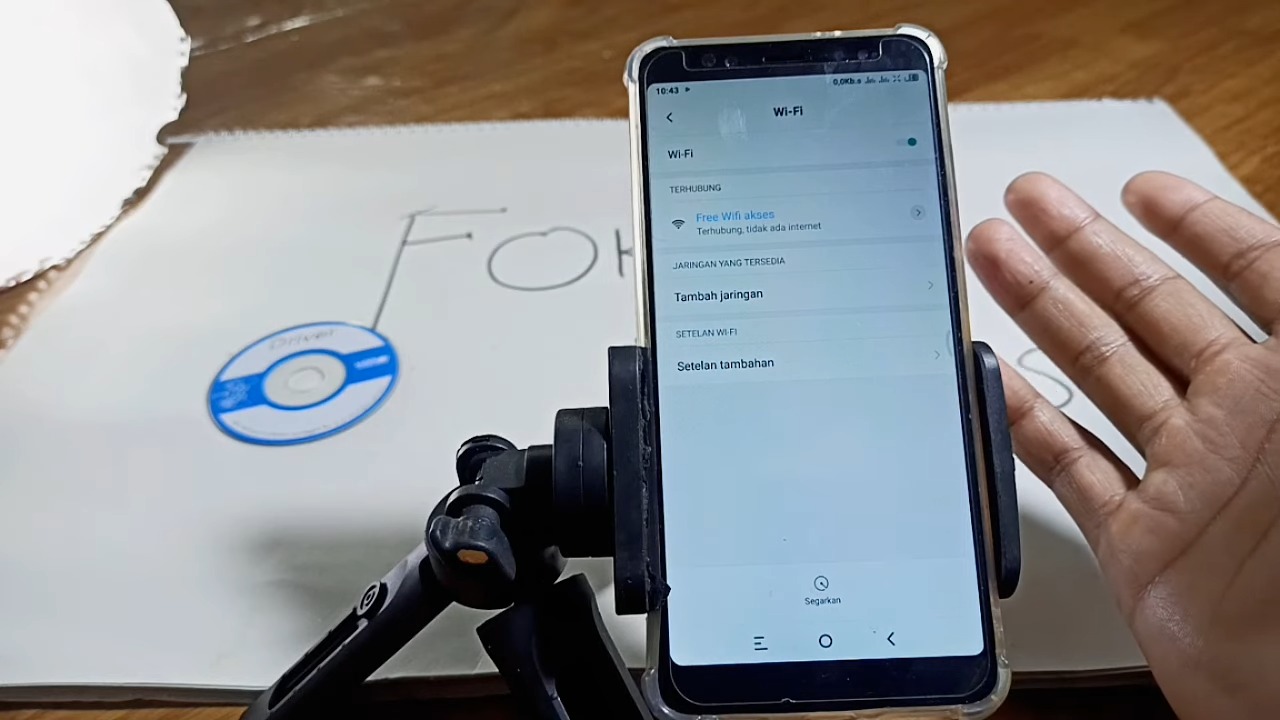
Banyak sekali faktor yang menyebabkan hal tersebut. Meskipun begitu, kamu tidak perlu khawatir, kali ini Metodegames akan membantu kamu cara mengatasi WiFi tidak ada internet dengan cepat.
Cara Mengatasi WiFi tidak Ada Internet
Sebelum kita membahas mengenai cara mengatasi WiFi tidak ada internet, kamu harus tahu apa saja penyebab WiFi tidak bisa terkoneksi ke internet.
Dikutip dari berbagai sumber, berikut beberapa penyebab yang membuat WiFi tidak bisa terhubung ke internet:
- Masalah alamat IP.
- Antivirus atau aplikasi keamanan lainnya menghentikan koneksi internet milikmu.
- Informasi jaringan salah atau ketinggalan jaman (alamat IP/Gateway).
- WiFi dimatikan secara default di router/modem nirkabel.
- Kesalahan koneksi kabel ethernet.
Setelah mengetahui penyebab WiFi yang tidak bisa terkoneksi dengan internet, berikut adalah beberapa cara yang bisa kamu lakukan untuk mengatasinya. Ca ini dikutip dari berbagai sumber.
1. Matikan Antivirus
Antiviru bisa menjadi penyebab yang membuat WiFi tidak bisa digunakan untuk mengakses internet. Apabila kamu salah melakukan konfigurasi, maka bisa mengganggu koneksi internet WiFi kamu.
Untuk mengatasinya, kamu bisa mencoba untuk mematikan antivirus atau firewall tersebut untuk melihat apakah internet kembali normal apa belum.
2. Menggunakan WiFi Lain
Dalam penggunaan jaringan WiFi, router berperan penting dalam menentukan kualitas koneksi. Salah satu aspek yang memengaruhi kinerja WiFi adalah pemilihan saluran frekuensi yang digunakan oleh router.
Secara otomatis, router akan memilih saluran frekuensi untuk menyebarkan sinyal WiFi. Namun, dalam situasi di mana ada banyak perangkat dan router lain di sekitarnya, saluran tersebut dapat menjadi padat dan mengakibatkan gangguan koneksi internet.
3. Melakukan Restart Perangkat
Untuk mengatasi masalah WiFi terhubung tetapi tanpa akses internet, salah satu solusinya adalah dengan melakukan restart pada perangkat tersebut.
Tidak munculnyajaringan internet pada perangkat dapat disebabkan oleh beberapa masalah pada sistem perangkat kamu.
Melalui tindakan restart, sistem operasional perangkat dapat diperbarui dari awal, membantu mengatasi kendala yang mungkin timbul.
Kamu dapat mematikan perangkat terkait, menunggu sejenak, lalu menyalakannya kembali. Alternatif lainnya adalah dengan menekan tombol restart jika perangkat kamu memiliki opsi tersebut.
4. Mengaktifkan Mode Pesawat
Jika langkah-langkah sebelumnya tidak berhasil, alternatif lain yang dapat kamu coba adalah dengan mengaktifkan mode airplane atau mode pesawat untuk sementara waktu.
Setelahnya, matikan kembali mode tersebut dan mencoba untuk menyambungkan kembali perangkat ke jaringan WiFi.
Tindakan ini dapat membantu memperbarui koneksi internet pada perangkat kamu. Dengan mengaktifkan dan menonaktifkan mode pesawat, kamu memberikan kesempatan untuk mereset sementara konfigurasi jaringan, yang mungkin dapat mengatasi masalah sementara pada koneksi WiFi.
5. Lakukan Restart Modem
Keadaan di mana internet tidak terhubung ke perangkat bisa disebabkan oleh masalah pada modem yang mengalami kesulitan dalam menangkap sinyal internet.
Untuk memperbarui koneksi sistem operasional modem, lakukan restart pada perangkat tersebut. Tindakan ini dapat membantu menyegarkan sistem dan memungkinkan modem untuk mendapatkan kembali koneksi dengan sinyal internet.
6. Manfaatkan Fitur Forget WiFi
Kamu memiliki opsi untuk mematikan sambungan WiFi dengan menggunakan fitur “Forget WiFi” pada perangkat kamu. Langkah ini dapat memberikan penyegaran pada daftar WiFi yang pernah digunakan oleh perangkat kamu.
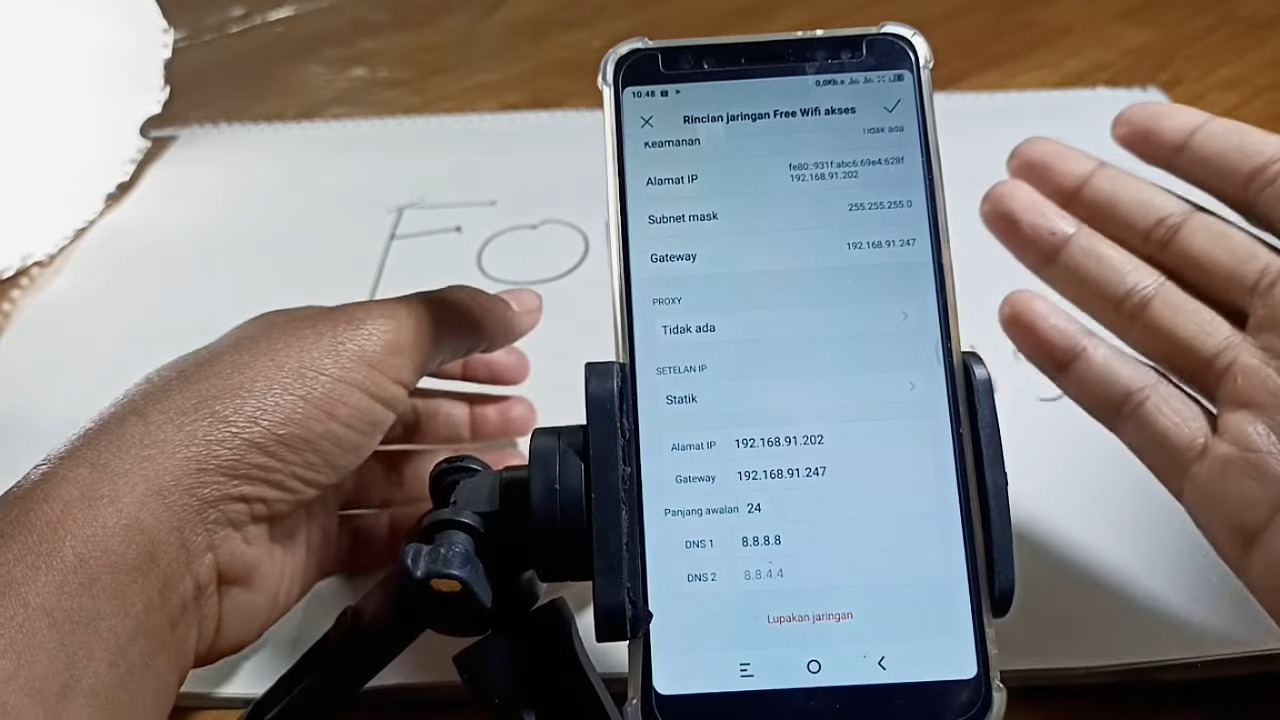
Setelah kamu menggunakan fitur “Forget WiFi”, kamu dapat menghubungkan kembali perangkat ke sumber WiFi yang sama seperti saat pertama kali melakukan koneksi.
Tindakan ini dapat membantu memperbarui konfigurasi sambungan WiFi dan mengatasi potensi masalah yang mungkin terjadi pada jaringan.
7. Menghubungi Penyedia Jaringan Internet
Jika kamu telah mencoba seluruh langkah-langkah di atas namun internet masih tetap tidak berfungsi, langkah selanjutnya yang dapat diambil adalah membuat laporan keluhan kepada penyedia layanan internet.
Tim dukungan dari penyedia layanan tersebut akan melakukan penyelidikan mendalam untuk mengidentifikasi dan memperbaiki masalah pada sistem internet.
Bagaimana mudah bukan cara mengatasi WiFi tidak ada internet? Dengan mengikuti langkah-langkah diatas maka kamu sekarang bisa mengatasinya sendiri apabila mengalami masalah pada WiFi yang digunakan.
Itulah informasi yang bisa kami sampaikan semoga bermanfaat, Terima Kasih dan Selamat Mencoba.